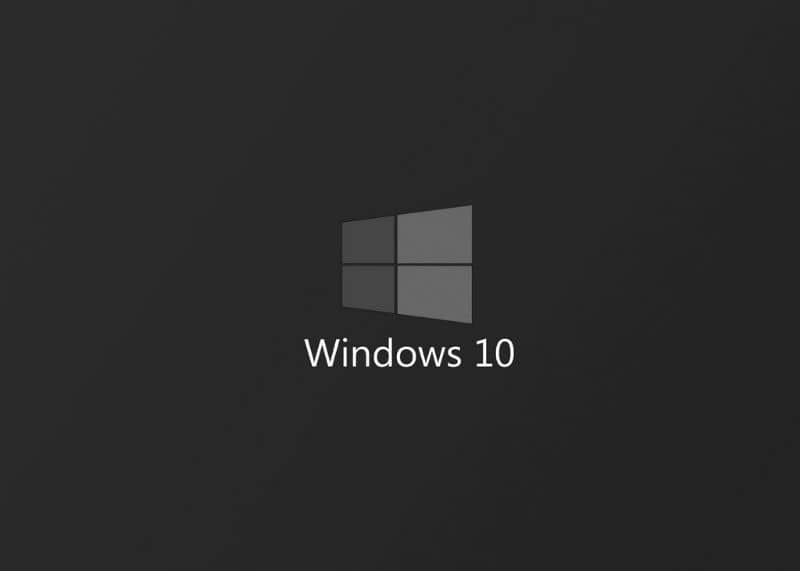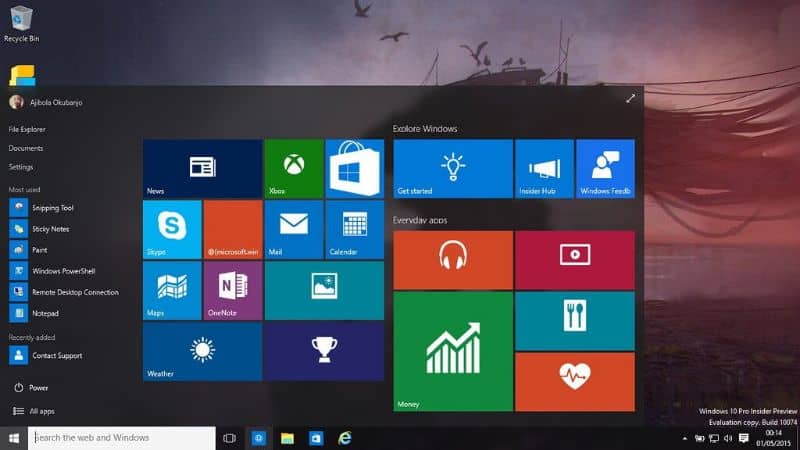Windows 10 ma kilka funkcji poprawiających jego wydajność. Jeden z nich jest szybki start które możesz włączyć lub wyłączyć zgodnie ze swoimi preferencjami. Zastanawiasz się, jak włączyć lub wyłączyć szybki start systemu Windows 10 za pomocą regedit? ten artykuł będzie dla Ciebie bardzo przydatny.
Z drugiej strony możesz być również zainteresowany Automatycznie usuń konserwację systemu Windows 10 , kolejna opcja, która choć przydatna, może powodować pewne problemy. Jednak w tym momencie skupimy się na szybkim rozpoczęciu.
Jak włączyć lub wyłączyć szybki start systemu Windows 10 za pomocą Regedit?
Windows 10 domyślnie obsługuje szybkie uruchamianie. Gdy jednak zaobserwujemy, że komputer zacznij więcej krok po kroku warto wracać tradycyjny start aby zobaczyć, jak uruchamia się system.
Następnie wyjaśniamy, co Rejestrator Autor , Szybki start systemu Windows i instrukcje włączania lub wyłączania tej funkcji.
Co to jest regedit w systemie Windows?
Regedit to plik odpowiadający procesorowi Rejestr systemu Windows ten Zapisuje to wszystkie ustawienia systemu operacyjnego, a także konfiguracje sprzętu i oprogramowania zainstalowane na komputerze. Regedit ułatwia przeglądanie wpisów, a także edycję i modyfikację niektórych powiązanych wartości za pomocą określonych rejestratorów.
Jaki jest pożytek z regedit?
Regedit służy do zarządzania rejestrami systemu Windows 10 z dostępem do swoich katalogów i podkatalogów. Ponadto przechowuje wartości domyślne, które zapewniają prawidłowe działanie aplikacji i urządzeń podłączonych do komputera.
Narzędzia do edycji rejestru obejmują możliwość dodawania nowych wpisów rejestru, importu i eksportu Ustawienia zainstalowany w systemie.
Jak działa regedit?
Gdy plik regedit jest uruchomiony, Rejestrator Autor s’affiche z obrysem folderu po lewej stronie okna. Jeśli wybierzesz symbol + pod każdym folderem, zobaczysz zestaw podfolderów, które można rozwinąć, aby zobaczyć ich zawartość.
Co to jest Szybki start?
Le szybki rozruch lub rozruch hybrydowy to funkcja systemu obsługująca system Windows 10 uruchomić szybciej niż czas wymagany do tradycyjnego lub zimnego startu. Ta funkcja jest domyślnie włączona, chociaż użytkownicy mogą ją wyłączyć, jeśli chcą.
Po co włączać Windows 10 Szybki start z Regedit?
Kiedy się aktywujemy Szybki start , system zapisuje sterowniki i jądro przy wyłączaniu, aby komputer mógł załadować te dane do pamięci i przyspieszyć rozruch.
Kroki, aby szybko uruchomić system Windows 10 za pomocą Regedit
Jeśli z jakiegoś powodu system wyłącza się i włącza powoli, możesz wykonać poniższe czynności, aby włączyć Szybki start w systemie Windows 10.
- Krok 1: wejdź do edytora rejestru z menu Start systemu Windows. W oknie „Uruchom” wpisz regedit i naciśnij „Enter” lub „Enter”.
- Krok 2: Po uzyskaniu dostępu do edytora rejestru zobaczysz okno folderu po lewej stronie i okno po prawej stronie. Znajdź listę HKEY_LOCAL_MACHINE , kliknij +, a zobaczysz „SYSTEM”. Następnie przejdź do „CurrentControlSet”, a następnie do „Control” i „SessionManager”. Naciśnięcie + spowoduje znalezienie folderu „Moc”.
- Krok 3: po prawej stronie tabeli znajdziesz wartość o nazwie „HiberbootEnabled”. Kliknij go dwukrotnie i zmień jego wartość na 1, aby szybko rozpocząć.
Jeśli z jakiegoś powodu masz problem z edycją, musisz wiedzieć, jak to zrobić uzyskać pozwolenie na modyfikację rejestru Windows na co powinno pozwalać zdarzyć potrzebne zmiany.
Wyłącz szybki start systemu Windows 10
Z drugiej strony, jeśli chcesz wyłączyć Szybkie uruchamianie w systemie Windows 10, musisz wykonać dwa powyższe kroki, aby uzyskać dostęp do podkatalogu „Moc”. Następnie przejdź do Waler „Włączony Hyperboot” i zmień jego wartość na 0 ten Spowoduje to wyłączenie tej funkcji, a system wykona zimny rozruch.
Kiedy skończysz, zaleca się, abyś to zrobił używaj narzędzi takich jak Ccleaner do czyszczenia komputera Ponadto ta aplikacja ma możliwość czysty rejestr systemu bardzo przydatne do tego, co robiliśmy wcześniej.